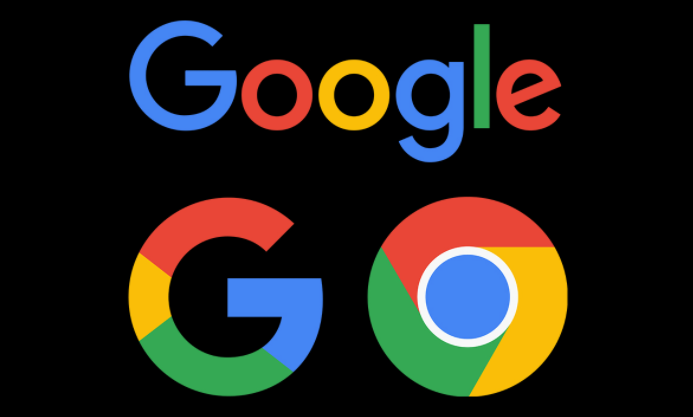
一、打开Chrome浏览器并进入设置界面
首先,确保您的计算机已经安装了Chrome浏览器。双击桌面上的Chrome图标,启动浏览器。在浏览器窗口的右上角,点击三个垂直排列的点(通常称为“更多”或“菜单”按钮),这将弹出一个下拉菜单。在下拉菜单中,选择“设置”选项,这将带您进入Chrome浏览器的设置页面。
二、导航到高级设置
在设置页面中,您会看到多个分类选项卡,如“外观”、“隐私设置与安全性”等。为了访问视频播放的相关设置,您需要向下滚动页面,直到找到并点击“高级”选项。这将展开更多高级设置选项,包括网络内容设置、重置和清理等内容。
三、调整视频播放设置
在高级设置页面中,找到并点击“内容设置”按钮。这将打开一个新页面,其中列出了各种内容类型的设置选项,包括Cookie、媒体、弹出式窗口等。对于视频播放设置,我们主要关注“媒体”部分。
1. 管理媒体权限:在“媒体”部分,您可以管理网站对摄像头、麦克风和图片的访问权限。虽然这些设置不直接关联到视频播放速度或质量,但它们对于保护您的隐私和控制媒体播放行为至关重要。确保只允许信任的网站访问这些资源。
2. 自动播放设置:接下来,找到“自动播放”选项。在这里,您可以选择是否允许网站自动播放视频。如果您希望节省带宽或避免被突然的视频声音打扰,可以选择“禁止自动播放”或“仅在静音时自动播放”。根据您的偏好进行调整。
3. 硬件加速:虽然硬件加速不是直接针对视频播放速度的设置,但它可以显著影响视频播放的性能。在“高级”选项卡下,找到“系统”部分,并启用“在可用时使用硬件加速”选项。这可以利用您计算机的GPU来加速视频解码过程,从而提供更流畅的播放体验。
四、保存设置并测试效果
完成上述设置后,点击右上角的“完成”或“保存”按钮(具体取决于您的浏览器版本)来保存更改。然后,您可以打开几个不同的网站来测试视频播放的效果。注意观察视频是否按照您的预期进行播放,是否流畅且没有延迟。
五、其他注意事项
- 更新Chrome浏览器:确保您的Chrome浏览器保持最新状态。新版本通常会包含性能改进、安全修复以及新的功能特性,这些都可能间接影响到视频播放的效果。
- 清理缓存和Cookie:定期清理浏览器的缓存和Cookie可以帮助提高加载速度和整体性能。在设置页面中,找到“隐私与安全”部分,然后选择“清除浏览数据”来执行此操作。
- 检查插件和扩展程序:某些插件或扩展程序可能会干扰视频播放。如果您遇到问题,可以尝试禁用或删除最近安装的插件/扩展程序,看看问题是否得到解决。
通过遵循以上步骤,您可以轻松地在Chrome浏览器中调整视频播放设置,以满足您的个人需求和偏好。记住,随着技术的不断发展和浏览器版本的更新,相关的设置选项可能会有所变化。因此,保持对新功能的关注并适时调整您的设置是非常重要的。希望本文能帮助您更好地享受在线视频带来的乐趣!

